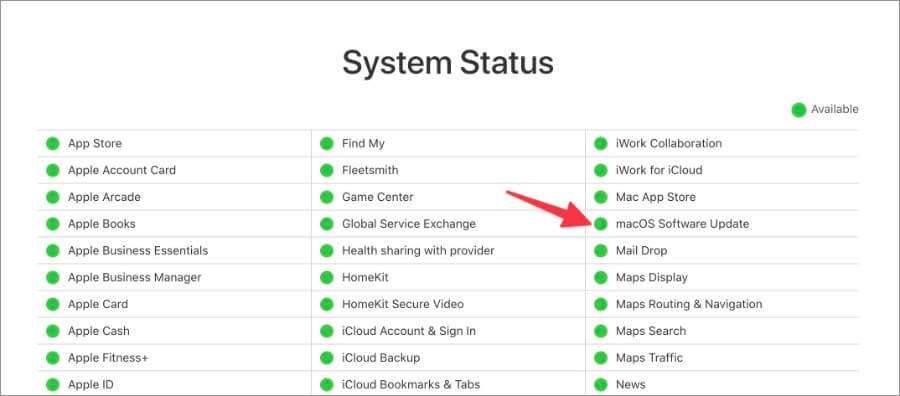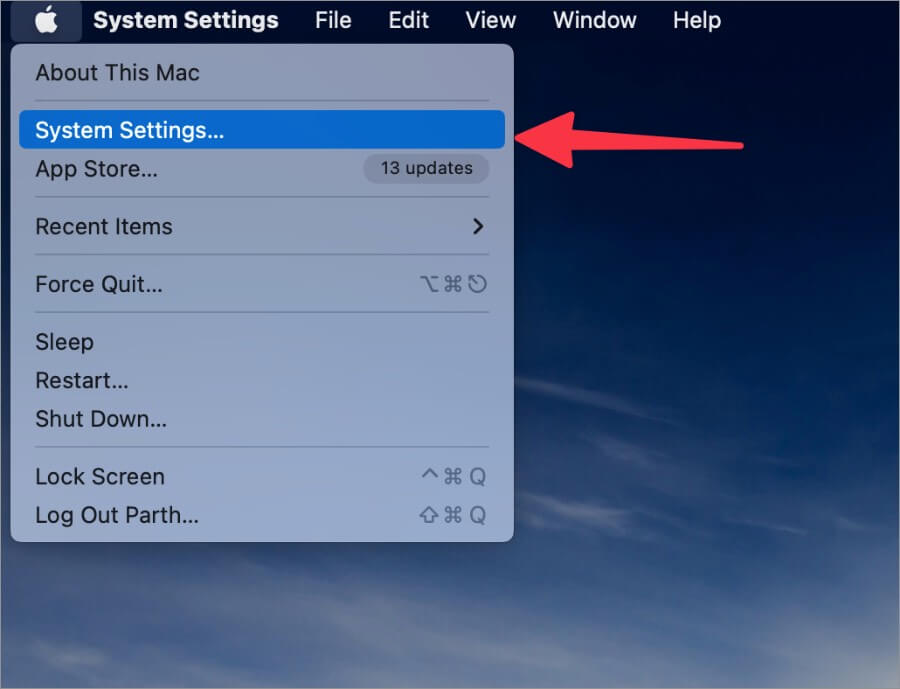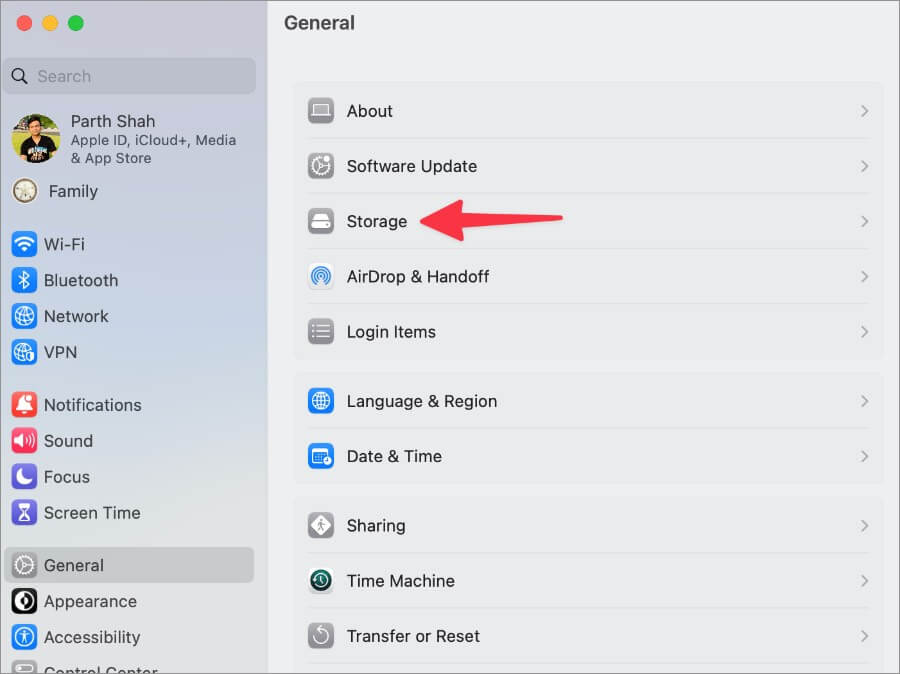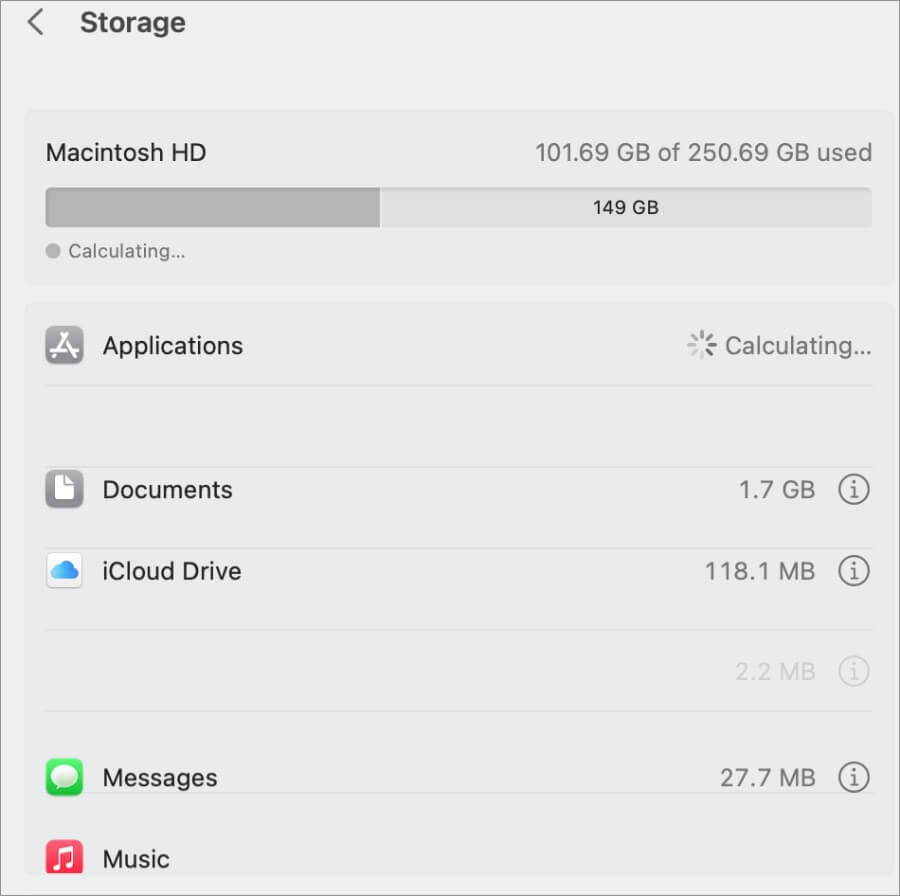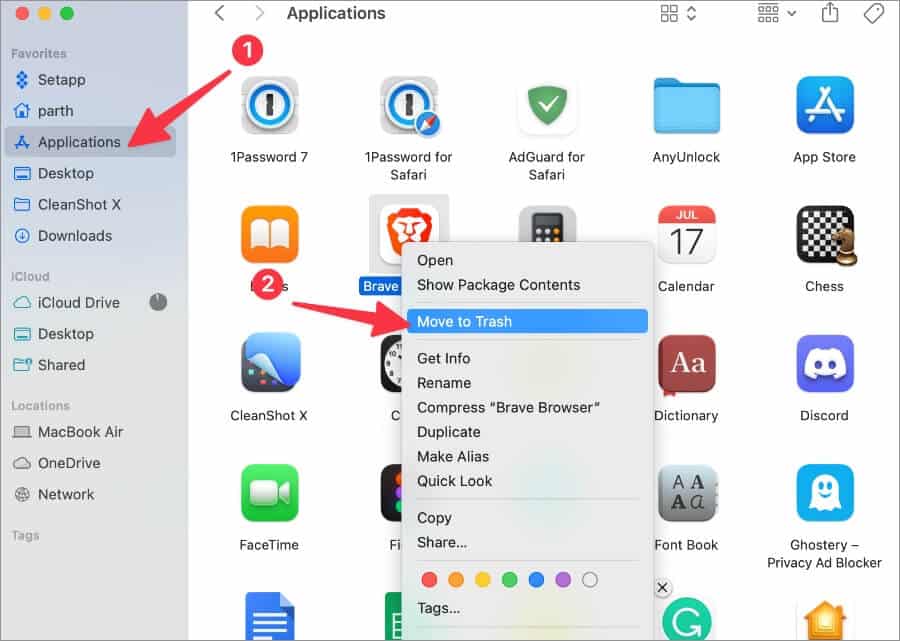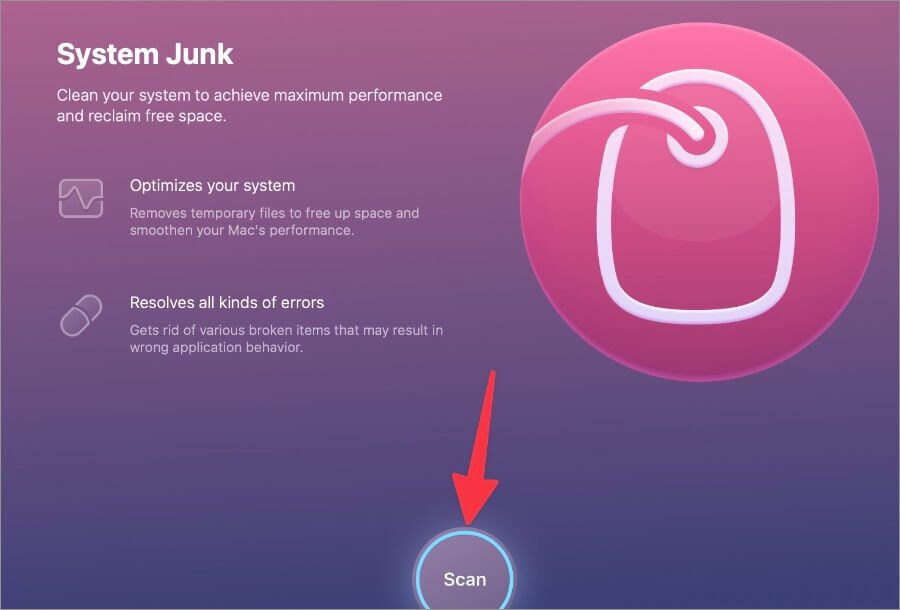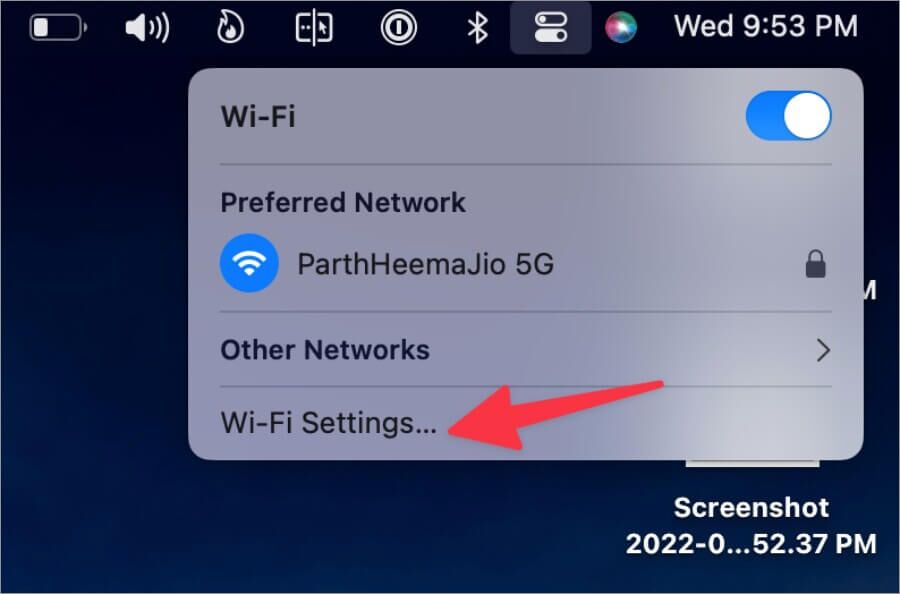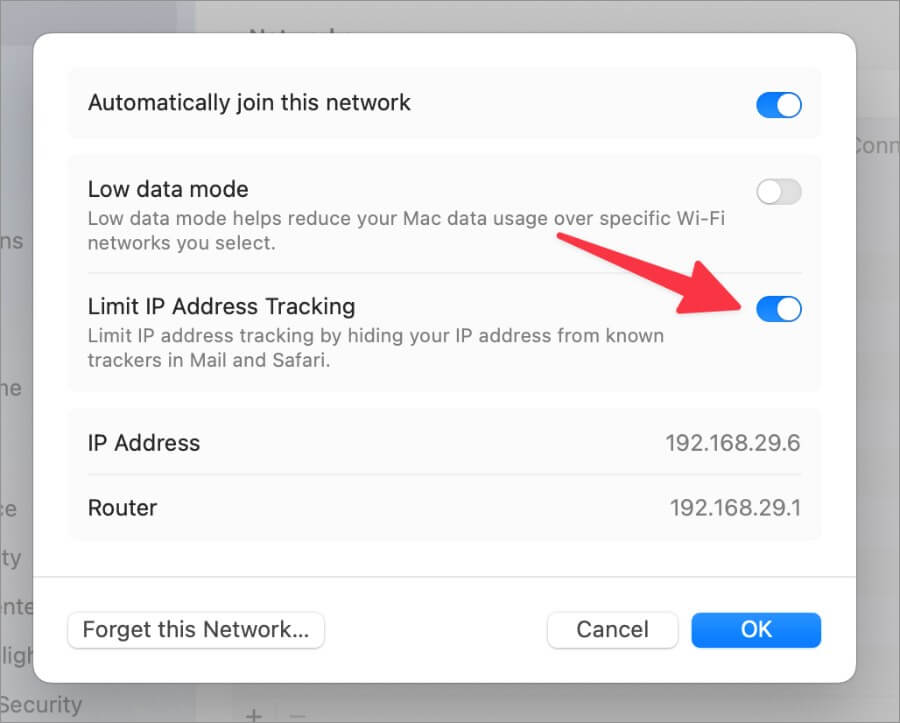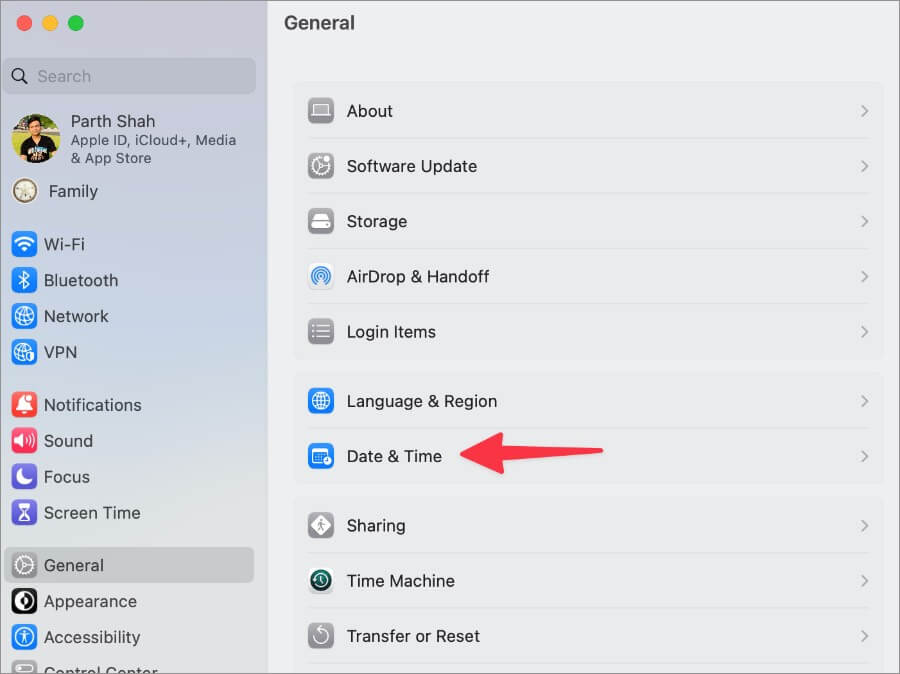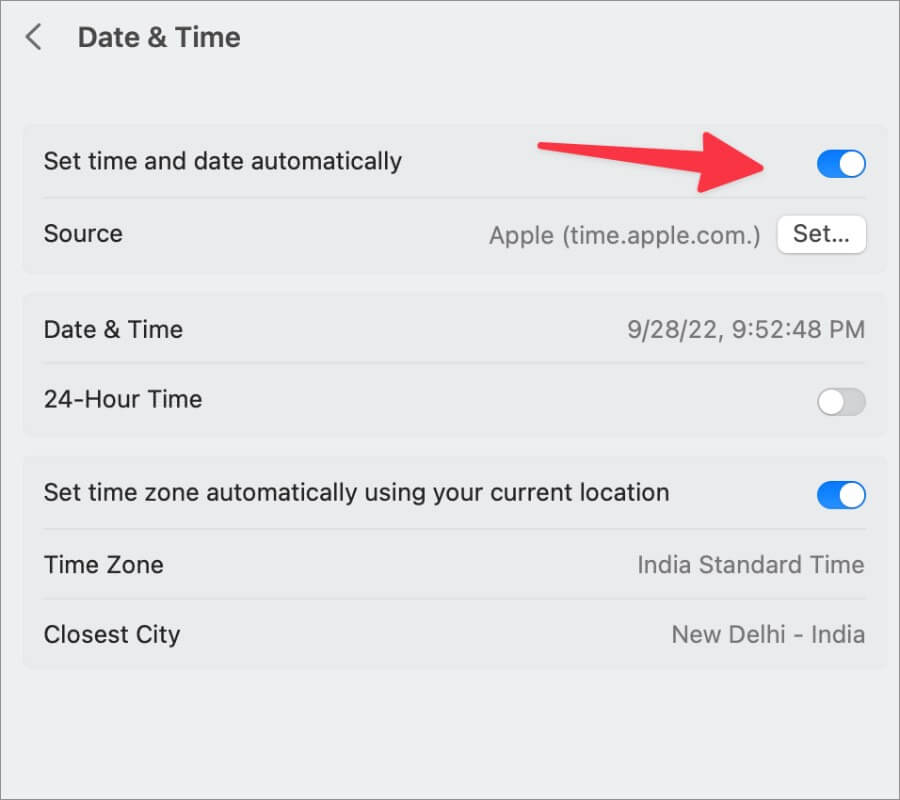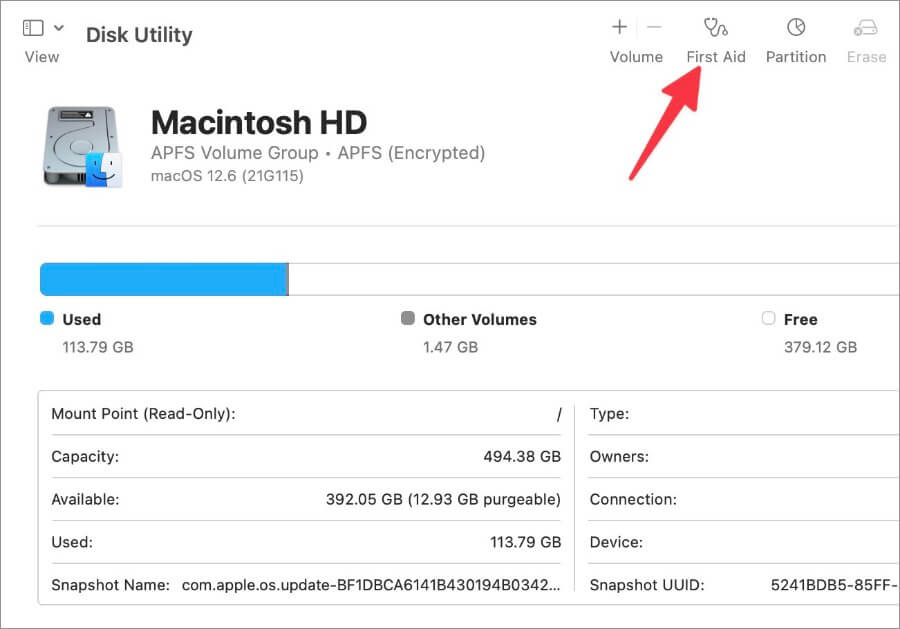Les 10 meilleures façons de corriger la mise à jour Impossible d'installer (macOS 13 Ventura) sur Mac
Bien que les mises à jour de macOS ne soient plus aussi excitantes qu'avant, vous ne devez pas ignorer la mise à jour Ventura. Apple met à jour les applications par défaut et ajoute de nouvelles fonctionnalités avec les mises à jour macOS. Mais que se passe-t-il si vous ne pouvez pas installer les mises à jour sur votre Mac en premier lieu ? Si vous ne pouvez pas installer la mise à jour Ventura sur votre Mac, voici ce qu'il faut faire.
Nous commencerons par les techniques de dépannage de base et passerons aux solutions avancées pour résoudre le problème d'installation de la mise à jour macOS sur MacBook. Sans plus tarder, commençons.
1. Attendez un jour ou deux
Lorsque Apple publiera une mise à jour majeure pour macOS, des millions d'utilisateurs de Mac se précipiteront pour la télécharger dès le premier jour. Nous vous recommandons d'attendre un jour ou deux avant d'essayer de télécharger la mise à jour sur votre Mac.
Si vous envisagez d'installer macOS Ventura sur votre ordinateur principal, attendez une semaine ou deux. S'il y a des problèmes majeurs avec l'architecture de macOS, cela peut perturber votre flux de travail. 7 à 10 jours suffisent pour détecter tout problème majeur avec le dernier logiciel macOS. Une fois le bruit disparu, rendez-vous dans le menu Paramètres pour installer la mise à jour.
2. Vérifiez la connexion réseau
Les mises à jour majeures de macOS sont volumineuses. Vous devez disposer d'une connexion Wi-Fi solide et rapide pour installer la mise à jour macOS sans aucun problème. Vous ne devriez pas essayer de mettre à jour votre Mac sur le Wi-Fi public ou un point d'accès portable car ils sont souvent lents par rapport au Wi-Fi de votre domicile ou de votre bureau.
Une fois connecté à une connexion Wi-Fi fonctionnelle, utilisez Speedtest ou fast.com et assurez-vous d'une vitesse à deux chiffres (en Mbps).
3. Utilisez la fréquence Wi-Fi de 5 GHz
Si votre routeur domestique ou professionnel prend en charge le Wi-Fi double bande, vous devez toujours vous connecter à la fréquence 5 GHz. Il offre une connexion solide et des vitesses rapides par rapport à un réseau 2.4 GHz plus lent.
4. Vérifiez les serveurs Apple
Si les serveurs Apple ont une journée difficile, vous continuerez à recevoir des erreurs lors de l'installation de macOS 13. Peu importe ce que vous essayez, votre Mac ne se connectera pas au serveur Apple pour extraire la demande de mise à jour. La société propose un site Web dédié à l'état du système pour vérifier tous les services.
Vous pouvez vous diriger vers Service d'état du système sur le Web et assurez-vous qu'il y a un point vert à côté de l'option de mise à jour de macOS. En cas de problème, vous remarquerez un point orange à la place. Vous n'avez pas d'autre choix que d'attendre qu'Apple résolve le problème de son côté.
5. Vérifiez le stockage de votre Mac
S'il ne vous reste que quelques Go de stockage sur votre Mac, vous rencontrerez des erreurs d'installation de macOS 13. Voici comment vérifier le stockage de votre Mac et prendre les mesures nécessaires pour libérer de l'espace.
Apple a renommé le menu Préférences système en Paramètres système avec la mise à jour macOS Ventura. Il est plus conforme au menu des paramètres de l'iPhone.
1. Sélectionner Icône pomme Dans le coin supérieur gauche.
2. Ouvrir configuration du système.
3. Faites défiler jusqu'à Général
4. Sélectionner Stockage.
5. Découvrez Répartition détaillée du stockage.
Si des applications inutiles sont installées sur votre Mac, suivez les étapes ci-dessous pour les désinstaller.
1. Ouvrir Finder Sur le système Mac.
2. Sélectionner Les applications Dans la barre latérale gauche.
3. Faites un clic droit sur un Les applications Et sélectionnez "Passez à la poubelle«Depuis le menu contextuel.
Répétez la même chose pour toutes les applications non liées sur votre Mac.
Pour vider le cache, supprimer les fichiers inutiles et vider la corbeille lors de vos déplacements, utilisez une application tierce comme CleanMyMac X (il s'agit d'une application payante et nous ne sommes pas affiliés à eux).
1. Téléchargement CleanMyMac X du Web. Il en coûte 29 $ en paiement unique.
2. Ouvrir Application Et vérifier niveau système.
3. Prenez Étapes Recommandé et retrait du courrier sans importance depuis votre Mac.
Rendez-vous dans le menu Paramètres système et essayez à nouveau de mettre à jour votre Mac.
6. Désactiver le relais privé iCloud pour le Wi-Fi
Lorsque le relais privé iCloud d'Apple rencontre une panne de service, vous rencontrez des problèmes de connectivité réseau sur votre Mac. Vous pouvez désactiver le relais privé pour votre réseau Wi-Fi et réessayer.
1. Sélectionner Centre de contrôle Dans la barre de menu.
2. Développez Menu Wi-Fi Et ouvert Paramètres Wifi.
3. Désactivez l'option Limitez le suivi des adresses IP.
7. Connectez votre Mac à une source d'alimentation
Vous devez connecter votre Mac à une source d'alimentation avant de démarrer le processus de mise à jour. Lorsque la batterie de votre MacBook descend en dessous de 50 %, vous pouvez avoir des problèmes pour installer le logiciel.
8. Vérifiez la date et l'heure
Une date et une heure incorrectes peuvent entraîner des problèmes lors de l'installation du logiciel sur votre Mac.
1. Ouvrir Paramètres du système sur votre Mac (voir les étapes ci-dessus).
2. Sélectionnez Général et ouvrez Date et heure.
3. Activer régler le temps et la date basculent automatiquement.
9. Réinitialiser PRAM et NVRAM
La PRAM et la NVRAM stockent les paramètres système pertinents sur votre Mac. Vous pouvez le réinitialiser et réessayer.
1. Préparé Allumez votre Mac Votre.
2. Cliquez avec Continuer sur ma clé Option + Commande + P + R jusqu'à ce qu'il apparaisse Logo Pomme.
10. Exécutez First Aid sur le disque de démarrage
Tout problème de disque de démarrage peut entraîner des problèmes lors de l'installation de macOS 13 Ventura. Il est temps d'exécuter les premiers secours pour résoudre le problème.
1. Ouvrir Utilitaire de disque.
2. Cliquez Premiers secours Dans le coin supérieur droit
3. Sélectionner Exécuter et quitter le programme Résoudre tout problème de disque de démarrage.
Profitez du dernier macOS
Vous n'avez pas besoin d'être jaloux des utilisateurs qui examinent les nouvelles fonctionnalités de macOS 13 Ventura sur les réseaux sociaux. Les étapes ci-dessus devraient résoudre facilement le problème d'installation de macOS sur votre Mac. Si rien ne fonctionne, il est temps de prendre rendez-vous avec un centre de service Apple.